Existuje spousta důvodů, proč byste mohli chtít zavést systém ze zařízení USB, například z externího pevného disku nebo flash disku, ale obvykle je to tak, že můžete spustit speciální druhy softwaru.
Když bootujete ze zařízení USB, to, co ve skutečnosti děláte, je spuštění počítače s operačním systémem, který je nainstalován na zařízení USB. Při normálním spuštění počítače jej používáte s operačním systémem nainstalovaným na interním pevném disku - Windows, Linux atd.
Potřebný čas: Zavádění ze zařízení USB obvykle trvá 10–20 minut, ale hodně záleží na tom, zda musíte změnit způsob spouštění počítače.
Jak spustit ze zařízení USB
Při zavádění z jednotky flash, externího pevného disku nebo jiného zaváděcího zařízení USB postupujte takto:
-
Změňte pořadí spouštění systému BIOS tak, aby byla nejprve uvedena možnost USB zařízení. BIOS je takto nastaven standardně jen zřídka.
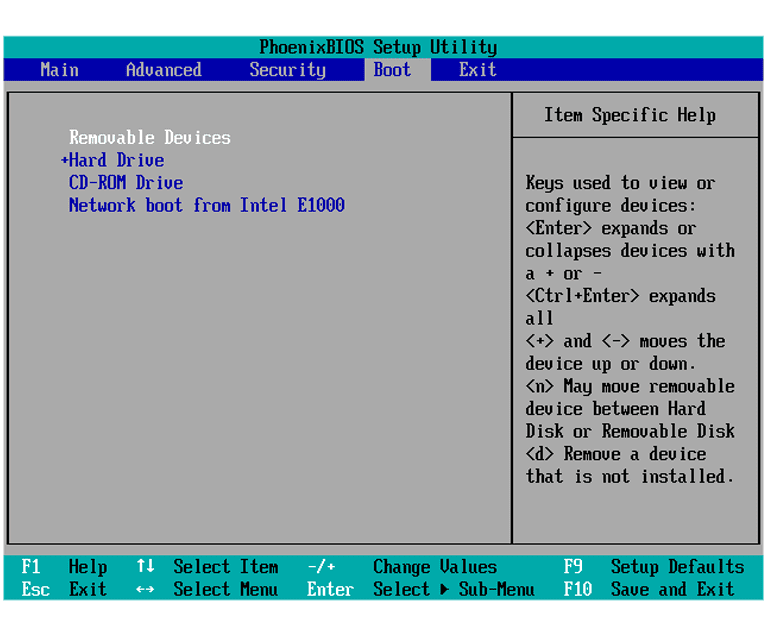
Pokud možnost spouštění z USB není první v pořadí zavádění, počítač se spustí „normálně“ (tj. Zavádí se z pevného disku), aniž by se díval na jakékoli informace o spuštění, které by mohly být na vašem zařízení USB.
Systém BIOS ve většině počítačů uvádí možnost spuštění z USB jako USB nebo Vyměnitelná zařízení, ale někteří ji matoucí uvádějí jako možnost pevného disku, takže pokud máte potíže s nalezením toho správného, vyberte si.
Po nastavení zařízení USB jako prvního zaváděcího zařízení jej počítač zkontroluje, zda neobsahuje informace o zavádění při každém spuštění počítače. Ponechání počítače nakonfigurovaného tímto způsobem by nemělo způsobovat problémy, pokud neplánujete ponechat zaváděcí USB zařízení připojené po celou dobu.
-
Připojte zařízení USB k počítači pomocí libovolného dostupného portu USB.
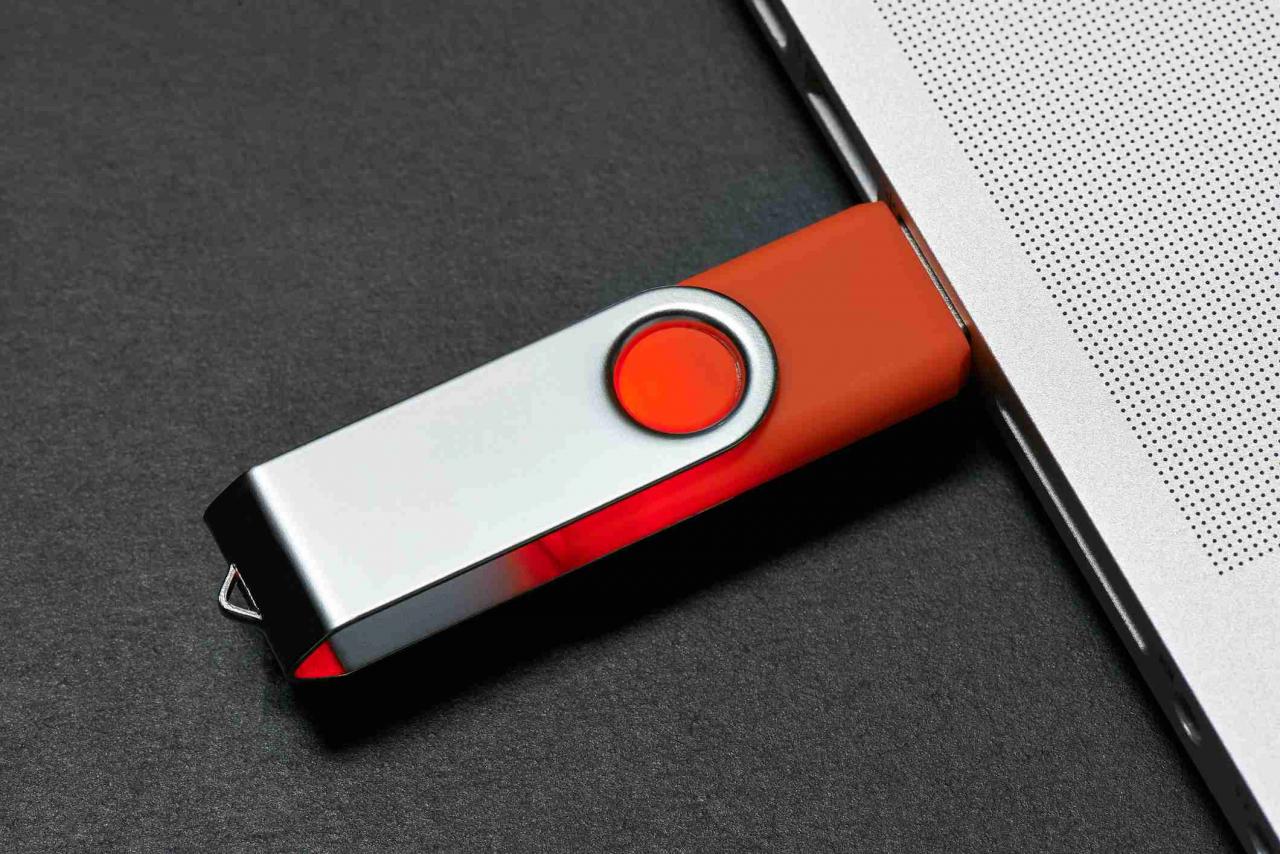
pbombaert / Moment / Getty Images
Vytvoření zaváděcí jednotky flash nebo konfigurace externího pevného disku jako zaváděcího je úkol sám o sobě. Je pravděpodobné, že jste se k těmto pokynům dostali zde, protože víte, jaké zařízení USB byste měli po správné konfiguraci systému BIOS spustit.
V našem návodu Jak vypálit soubor ISO na jednotku USB naleznete obecné pokyny, jak to přesně udělat, což je obvykle důvod, proč většina lidí potřebuje zjistit, jak zavést systém z jednoho.
-
Restartovat váš počítač.
Vzhledem k tomu, že v tuto chvíli nejste uvnitř operačního systému, restartování není stejné jako použití běžných tlačítek restartu. Místo toho by systém BIOS měl vysvětlit, kterou klávesu stisknout - například F10—Uložit změny pořadí zavádění a restartovat počítač.
-
Sledujte zprávu Stisknutím libovolné klávesy spustíte z externího zařízení ... zprávu.
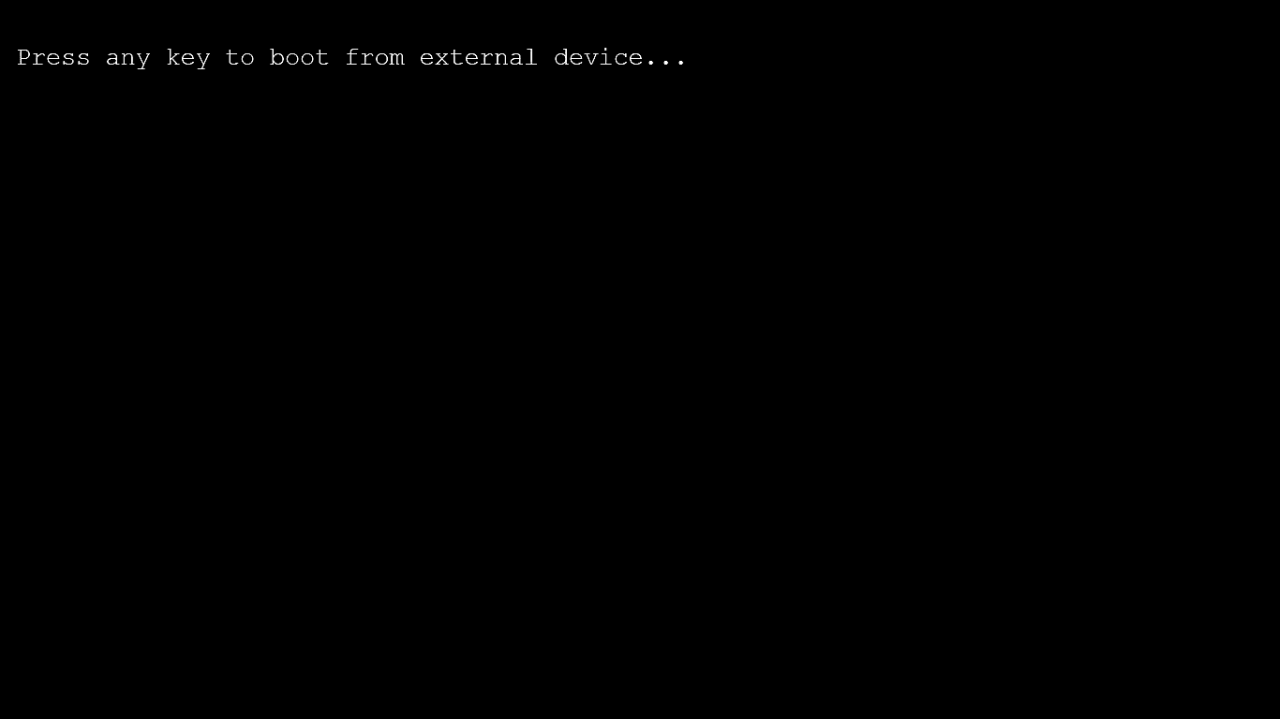
U některých zaváděcích zařízení se může zobrazit výzva ke stisknutí klávesy před spuštěním počítače z jednotky flash nebo jiného zařízení USB.
Pokud k tomu dojde a nic neuděláte, počítač zkontroluje informace o spuštění na příštím spouštěcím zařízení v seznamu v systému BIOS (viz krok 1), což bude pravděpodobně váš pevný disk.
Většinu času, když se pokoušíte spustit ze zařízení USB, není k dispozici žádná výzva ke stisknutí klávesy. Proces bootování z USB obvykle začíná okamžitě.
-
Váš počítač by se nyní měl zavádět z jednotky flash nebo externího pevného disku založeného na USB.
Co se teď stane, záleží na tom, pro co bylo zaváděcí USB zařízení určeno. Pokud spouštíte instalační soubory systému Windows 10, Windows 8 nebo Windows 7 na jednotce flash, zahájí se instalace operačního systému. Pokud bootujete z flash disku DBAN, který jste vytvořili, spustí se. Máte nápad.
Co dělat, když se zařízení USB nespustí
Pokud jste vyzkoušeli výše uvedené kroky, ale počítač se nespustil ze zařízení USB, podívejte se na některé z níže uvedených tipů. Existuje několik míst, kde může být tento proces zavěšen.
-
Znovu zkontrolujte pořadí spouštění v systému BIOS (krok 1). Hlavním důvodem, proč se bootovací jednotka flash nebo jiné zařízení USB nespustí, je skutečnost, že systém BIOS není nakonfigurován tak, aby nejprve zkontroloval port USB.
-
Nenašli jste v systému BIOS seznam objednávek bootování „USB zařízení“? Pokud byl váš počítač vyroben kolem roku 2001 nebo dříve, nemusí tuto schopnost mít.
Pokud je váš počítač novější, zkontrolujte některé další způsoby, jak by mohla být formulována možnost USB. V některých verzích systému BIOS se tomu říká „Vyměnitelná zařízení“ nebo „Externí zařízení“.
-
Odeberte další zařízení USB. Ostatní připojená zařízení USB, jako jsou tiskárny, čtečky externích paměťových karet atd., Mohou spotřebovávat příliš mnoho energie nebo způsobovat nějaký jiný problém, který znemožňuje zavedení počítače z jednotky flash nebo jiného zařízení. Odpojte všechna ostatní zařízení USB a zkuste to znovu.
Nebo, pokud máte připojeno více zaváděcích zařízení najednou, může se počítač jednoduše zavést na nesprávné zařízení, v takovém případě by nejjednodušší opravou bylo odebrat všechna úložná zařízení USB kromě toho, které chcete použít právě teď.
-
Zkopírujte soubory znovu na zařízení USB. Pokud jste si zaváděcí flash disk nebo externí pevný disk vytvořili sami, což jste pravděpodobně udělali, opakujte kroky, které jste podnikli znovu. Možná jste během procesu udělali chybu.
Viz Jak vypálit soubor ISO na USB, pokud jste začali s obrazem ISO. Získání souboru ISO na jednotku USB, například na jednotku flash, není tak snadné, jako pouhé rozšíření nebo zkopírování souboru tam.
-
Přepněte na jiný port USB. Systém BIOS na některých základních deskách kontroluje pouze prvních několik portů USB. Přepněte na jiný port USB a restartujte počítač.
-
Aktualizujte BIOS své základní desky. Pokud je váš počítač velmi starý, nemusí verze systému BIOS spuštěná na základní desce podporovat bootování přímo ze zařízení USB. Zkuste provést aktualizaci systému BIOS a znovu zkontrolujte tuto funkci.
